Creando Plantillas Excel - Sistema Contable
Comencemos con el articulo Creando Plantillas Excel - Sistema Contable. Pero antes que nada te invito a que leas el articulo anterior, para eso tan solo pulsa clic en el botón:
Que tal te fue con el tema 1 de creando Plantillas Excel? Lograste concretar todos los pasos? Antes de comenzar quiero hablarte de lo importante que es crear Plantillas Excel automatizadas.
Este es un paso muy importante en la que estas dando un avance totalmente grandioso. Sabes por que? El que sabe crear Plantillas Excel Automatizadas es una persona muy productiva y con mucho tiempo...
Y hoy estas camino a ser una persona realmente productiva y con mucho tiempo. En este articulo continuamos creando Plantillas Excel, vamos a dibujar cinco botones que nos ayudara a:
Imprimir, Guardar, Crear Nuevo formulario, Insertar líneas y Regresar al MENU Inicio, comencemos entonces:
Dibujando Botones del Formulario Asiento de Diario
Para comenzar, vamos crear cinco botones y un cuadro de lista. Por lo tanto comencemos:
Botón 1. – Para Regresar a la Hoja MENU
Insertamos desde la Pestaña INSERTAR una Flecha A curvada hacia la Izquierda, lo dibujamos de la G2:G4 en la parte derecha. Ahora, pulsamos clic derecho sobre la forma y seleccionamos "Modificar Texto".
Y escribimos MENU, seleccionamos el texto le aplicamos centrar, negrilla y color de fuente Rojo. Nuevamente seleccionamos la forma y nos ubicamos en la Pestaña FORMATO.
En seguida, sección estilos de forma y nos ubicamos en efectos de formas, lo desplegamos y escogemos de la lista Reflexión. Se despliega otra lista y dentro de esta escogemos "Reflejo total, desplazamiento de 4 Puntos".
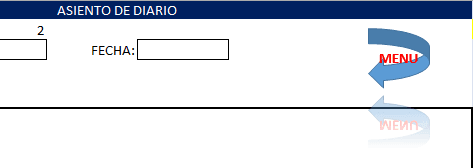
Botón 2 - Para Insertar Nueva Linea
Insertamos desde la Pestaña DESARROLLADOR (Programador), un botón de comando (control Active X). En seguida, lo dibujamos desde la celda A10:B11, pulsamos clic derecho sobre el botón y seleccionamos la opción propiedades.
Se abre una nueva ventana, nos ubicamos en "Caption" y borramos "Commandbutton1" y escribimos "NUEVA LINEA". En seguida, nos ubicamos en BackColor, lo desplegamos y escogemos fondo de la ventana (Blanco).
Nos ubicamos en "ForeColor" lo desplegamos y escogemos texto del botón" (Negro que llevo negrilla). Y cerramos la ventana propiedades.
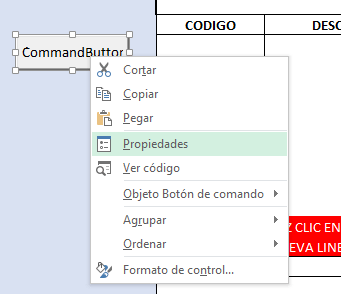
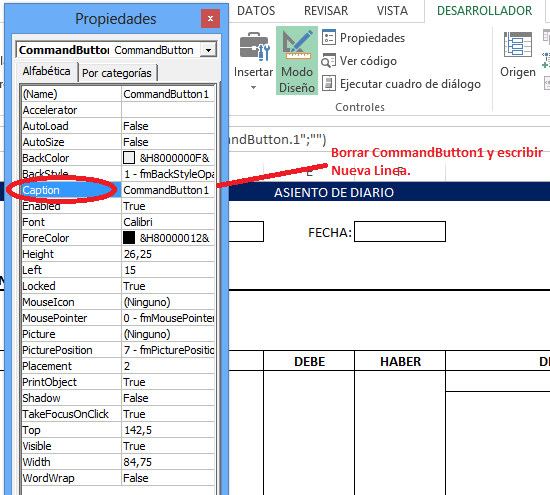
Botón 3 - Para Imprimir Comprobante
Insertamos desde la Pestaña DESARROLLADOR (Programador), un botón de comando (Control Active X).
En seguida, lo dibujamos desde la celda E23:E24, pulsamos clic derecho sobre el botón y seleccionamos la opción propiedades.
Se abre una nueva ventana, nos ubicamos en "Caption" y borramos "Commandbutton2" y escribimos "IMPRIMIR". En seguida, nos ubicamos en BackColor, lo desplegamos y escogemos barra de titulo activo.
Nos ubicamos en "ForeColor" lo desplegamos y escogemos texto del botón (Negro que llevo negrilla). Y cerramos la ventana propiedades.
Botón 4 - Para Guardar la Transacción en el Libro Diario (BASE)
Pulsamos clic derecho sobre el botón "Imprimir", copiamos y pegamos, ubicamos el botón. Desde la esquina derecha de la celda F23 hasta la esquina izquierda de la Celda G24.
Pulsamos clic derecho sobre el botón y seleccionamos propiedades, se abre una nueva ventana. Nos ubicamos en "Caption" y borramos "IMPRIMIR" y escribimos "GUARDAR".
En seguida, nos ubicamos en "BackColor", lo desplegamos y escogemos "Resalte". Nos ubicamos en "ForeColor", lo desplegamos y escogemos "Resalte de Texto". Y cerramos la ventana propiedades.
Botón 5 - Para Generar un Nuevo Formulario
Pulsamos clic derecho sobre el botón guardar, copiamos y pegamos, ubicamos el botón desde el centro de la celda G23 hasta la esquina derecha de la Celda G24.
Pulsamos clic derecho sobre el botón y seleccionamos propiedades, se abre una nueva ventana. Nos ubicamos en "Caption" y borramos "GUARDAR" y escribimos "NUEVO".
En seguida, nos ubicamos en "BackColor", lo desplegamos y escogemos "Resalte". Nos ubicamos en "ForeColor" lo desplegamos y escogemos "Resalte de Texto". Y cerramos la ventana propiedades.
Si te gusto el tema de hoy, compártelo con tus amigos de Facebook, pulsando clic en compartir:
Y si aun no estas suscrito en nuestro canal, tan solo pulsa clic en el botón rojo para acceder a todos los vídeos nuevos que subimos cada semana:
Para Finalizar:
Me gustaría saber que piensas de este articulo "Creando Plantillas Excel - Sistema Contable", por lo tanto, déjame tu comentario con dudas, criticas constructivas y sugerencias.
Hasta aquí hemos llegado con este articulo, para continuar con el siguiente articulo, tan solo pulsa clic en el botón:
Cualquier duda o pregunta, tan solo escribenos en la sala de chat o bien al correo electronico rogerperez@aplicaexcelcontable.com.
Te saluda tu amigo,
Roger Perez - Aplica Excel Contable

me encanta este curso